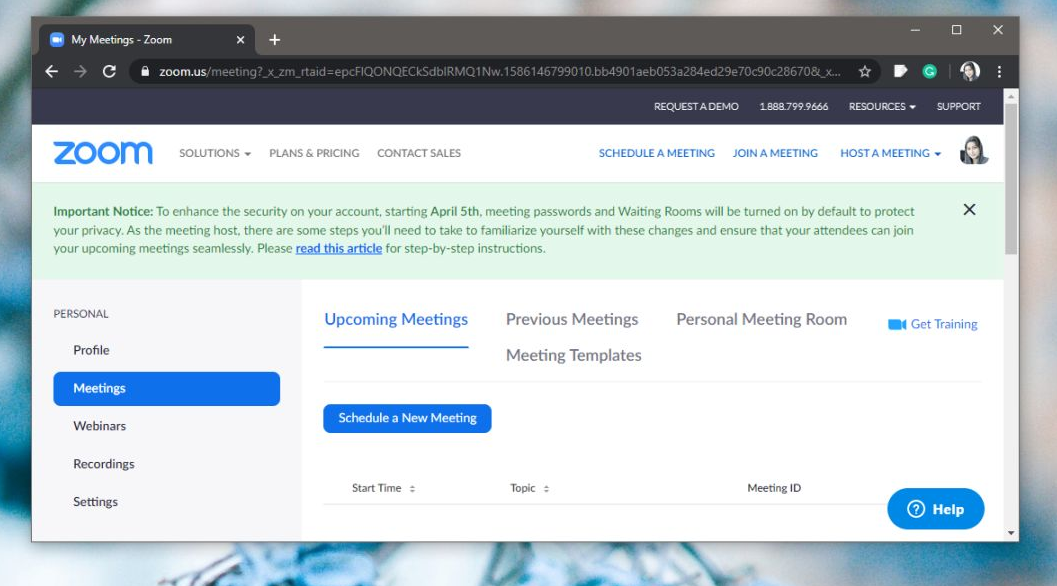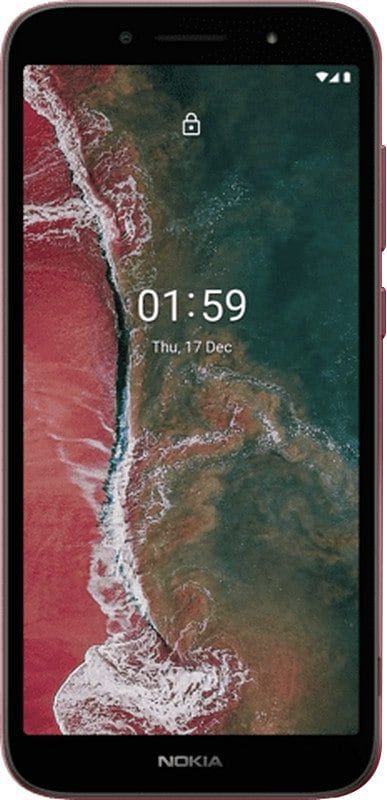Gmail Uygulamalarında Harici Görseller Nasıl Devre Dışı Bırakılır
Hatırlayacağınız gibi, Aralık ayı başında Google, alınan e-postalarda otomatik olarak resim göstermeye başlayacağını duyurdu. Şirket, görüntüleri proxy sunucuları aracılığıyla işleyerek aynı güvenlik düzeyini nasıl koruyacağını bulacağına söz verdi. Aynı zamanda Google, bu özelliğin nihayet mobil Gmail uygulamalarına ulaşacağını duyurdu.
Ayrıca Oku: Windows, Mac, Akıllı Telefonlarda WiFi Ağ Önceliği Nasıl Ayarlanır
Gmail Uygulamalarında Harici Görseller Nasıl Devre Dışı Bırakılır
Görüntüler e-posta yoluyla iki şekilde gönderilir; e-posta gövdesinin parçası olan ekler veya satır içi görüntüler olarak. Görüntünün kendisi web sitelerine bağlanabilir. Aslında, haber bültenleri ve tanıtım e-postalarında genellikle bunlara bağlantılı resimler bulunur. Sadece biraz daha fazla bant genişliği tüketmekle kalmazlar, aynı zamanda mesaj daha yavaş yükleme eğilimindedir. Bir mobil cihazda mesaj iyi görünmeyebilir ve bu da okumayı zorlaştırır. Gmail uygulamalarında harici resimleri nasıl devre dışı bırakabileceğinizi aşağıda bulabilirsiniz.
Bu özellik, iOS ve Android için Gmail'de mevcuttur. Hesap başına etkindir, yani Gmail uygulamasına eklenmiş birden fazla e-posta hesabınız varsa, bazı hesaplar için harici resimlerin yüklenmesini devre dışı bırakabilir, ancak diğerleri için otomatik olarak yükleyebilirsiniz.
Ayrıca Oku: Ucuz Bir Android Tablet ile Herhangi Bir Arabaya Kablosuz Araba Nasıl Eklenir
Gmail'de harici resimleri devre dışı bırakın
- Çalıştırdığınızdan emin olun. Gmail uygulamasının son sürümü.
- Uygulamayı açın ve hamburger simgesine dokunun sol üst köşede. Bu, gezinme çekmecesini açacaktır.
- Sonuna kaydırın ve Ayarlar'a dokunun. Ayarlar ekranında, harici görüntüleri devre dışı bırakmak istediğiniz hesabı seçin.
- Seçili hesap ayarları ekranında, şunu görene kadar aşağı kaydırın. Görüntüler seçeneği.
- Ona dokunun ve Görüntüleri seçeneğe ayarlayın Harici resimleri görüntülemeden önce sor.
Bu, bu ayarı etkinleştirdikten sonra gelen tüm mesajlar için geçerlidir. Cihazınıza zaten indirilmiş olan mesajlar üzerlerindeki resimleri zaten indirmiş olacaktır, bu nedenle bu konuda hiçbir şey yapılamaz.
Gövde üzerinde resimler bulunan bir e-posta aldığınızda, bunun yerine bir fotoğraf simgesi, bir kutu veya alternatif bir metin göreceksiniz. Bu gerçekten e-postaya bağlıdır, ancak bunlar görünebilecekleri üç yöntemdir. Söz konusu e-postadaki resimleri görüntülemek için, Resimleri göster alanın hemen altındaki seçenek.
Bu özellik ayrıca bazı durumlarda izleyiciler içeren bir e-postaya yardımcı olabilir. Bu izleyiciler, gönderene gönderdikleri e-postanın açılıp açılmadığını söyler. İzleyici genellikle yalnızca piksel boyutunda bir görüntüdür, bu nedenle tüm izleyiciler resim olmasa bile onu asla görmezsiniz. Masaüstü bilgisayarlarda, bir uzantıya sahip izleyicileri devre dışı bırakmak kolaydır, ancak mobil cihazlarda, bir uygulamanın çalışmasını değiştirmenize izin verenin ötesinde değiştirmek mümkün olmadığından çok daha zordur.
Seyahat ederken seyahat ediyorsanız ve internet erişiminiz zayıfsa, bu kesinlikle etkinleştirmeye değer bir ayardır.